Officeについて
私は長年エクセルを使った競馬予想プログラムを作ってまいりました。
エクセルには多くのバージョンが存在しておりますので、動作確認は欠かせません。
その関係で、マイクロソフトオフィスは以下のバージョンを所有しております。
Office2000、OfficeXp(2002)、Office2003、Office2010、Office2013
この中で、最良のオフィスはどれかと問われたら、迷わずOffice2003と返答いたします。
OfficeXp(2002)とOffice2003は、機能はほとんど同じですが、画面のデザインが多少Office2003の方が優れています。
尚、前回のバージョン迄は、アクティべーションの不要な Office2000 も動作可能にしましたが、さすがに機能的に不足な部分が多く、動作対象から外させて頂いております。
個人がOffice2013(Office2016でも同様でしょう)を使うのは止めた方が良いと思います。エクセルごっこをする程度なら、Office2013でも構わないでしょうが、VBAを駆使してバリバリ動くエクセルソフトを使うのなら、Office2013は動きがかったるくて使い物になりません。(特に Copy Destination が異常に遅いです)
最新の最高速のCPUを使えば動作は速いかも知れませんが、元々駄目なものをハードで補おうとしても、(画面がちらついたりして)欠陥を覆い隠す事は出来ません。
Office2003(OfficeXpでも良いのですが)を、最新の最高速のCPUで動かせば、動作の軽さに感激の涙が溢れてくるでしょう。そのぐらいに完成度が高いソフトです。
Office2013で苛立つのは、動作の遅さだけではなくソフトの認証のしつこさもあります。同じパソコンなのにハードディスクを変えただけで、再認証を要求されます。
今時、パソコンを1台しか持っていない人は皆無に近いでしょうし、2台は認証が可能のようですが、私のように多くのOSでソフトの動作確認をするには不足です。
結局はVL版(ボリュームライセンス版)を使うしかないのですが、Office2013のVL版(企業向け)を個人が使うと、毎回起動時にライセンスの認証を求める画面で出て、タイトルバーが赤くなって不快な思いをします。 それは著作権なのだから、マイクロソフトのやる事は当然で正しいと言う人(法律絶対論者)も多いのですが、私のようなプログラム開発者にとっては不便極まりないと感じます。 それなら、Office2003が発売された頃のように、認証がうるさくない時代のソフトを使うのが一番でしょう。
但し、販売はおろか、サポートもとっくの昔に終了しておりますので、入手するにはオークションでも利用するしかありません。
私は、Office2003 を既に所有しておりますので不要なのですが、今でも入手が可能なのか、オークションを探して見ました。
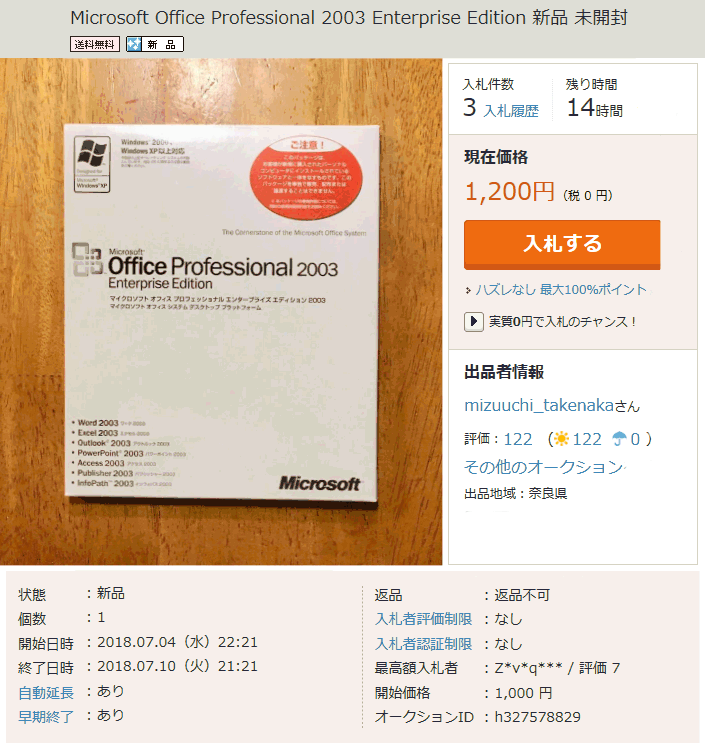
(表示範囲の関係で、実際のサイトの表示を加工しております)
サポートが終わったソフトだからでしょうか、office2003のVL版が格安でオークションに出ております。
当時は企業を対象に販売していた事もあって、販売価格は5万5千円前後しておりました。
VL版なのでプロダクトキーが同梱されておりませんが、サイト上には1つや2つは公開されております。プロダクトキーさえ見つければ、インストールするだけで認証済になります。(プロダクトキー付属と謳って出品しているのもありましたが勘違いでしょう)
私が使用しているプロダクトキーを公開しようかと思いましたが、今後のバージョンアップで使用不能にされる恐れも絶対に無いとは言えませんので止めておきます。
マイクロソフトはそんな事を平然として行う会社です。(他人が購入した製品のプロダクトキーを使う人も悪いのですが)
念のために申し上げます。私は出品者とは無関係であり、オークションを推奨してもおりません。 オークションにはリスクもありますので自己責任で行動してください。
この商品が最終的にいくらで落札されたのか気になる方も居られると思いますので、落札価格の画像を記載します。
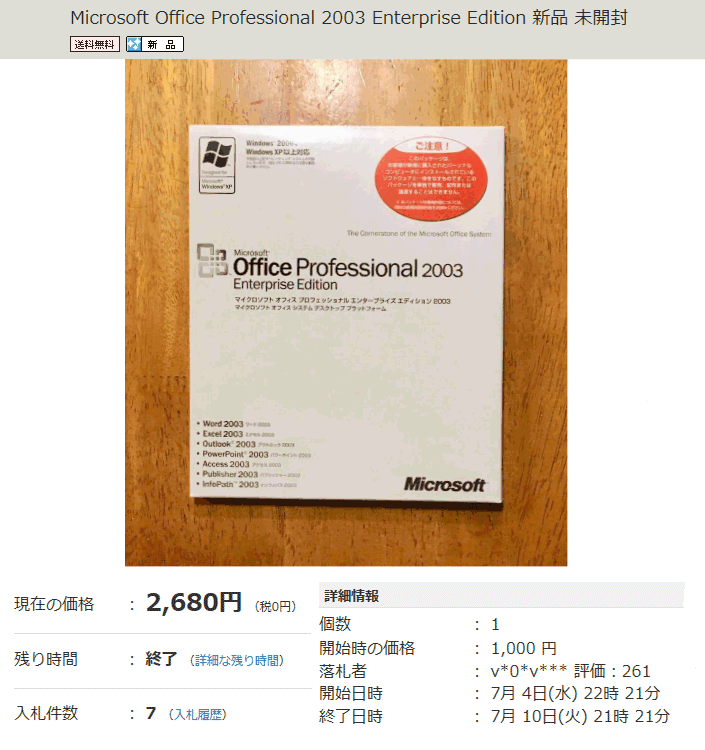
(表示範囲の関係で、実際のサイトの表示を加工しております)
2680円でした。新品であるのと送料が無料であるのを考えれば、かなりお得な落札です。
一応記載しておきますが、落札者は私ではありません。 1500円ぐらいで落札できれば落札しても良いとは思っておりましたが、Office2003 は既に所有しておりますので、転売して儲けるつもりでも無ければ不要です。 Office2003のVL版は官庁関係や学校で大量に使用されておりましたので、廃品回収業者経由で随時出品されているようです。
現在でも、5000円以上出せば即刻入手できるようですが、その半値以下での出品もこまめに探せば、いくらでも見つかるでしょう。
Microsoft Office 2003 について
以下の画像が Microsoft Office 2003 になります。
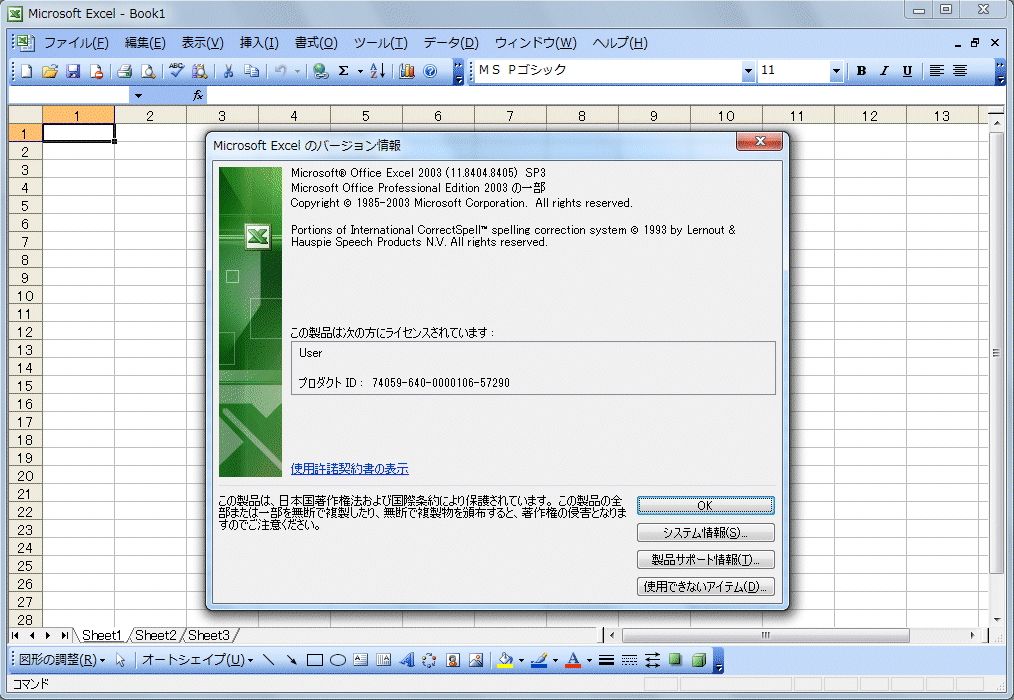
Office XP と比較すると、画面の構成は変わりませんが、どこか垢抜けした新しいデザインになっていると感じると思います。
マイクロソフトにしてみれば、機能的には全く変わりが無いので、デザインだけでも変えようと考えたのが分かると思います。
エクセルを含め、オフィス2002の時代で機能的にはほぼ完成しており、もう変更しなければならない部分は存在しないのでしょう。
Microsoft Office 2010 について
以下の画像が Microsoft Office 2010 になります。
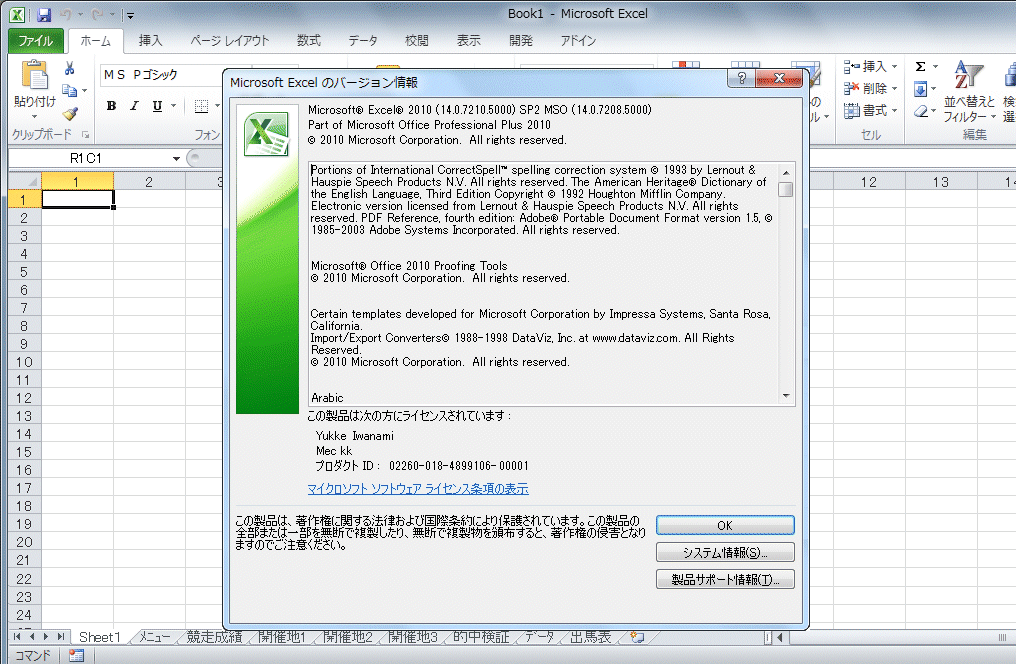
私は Microsoft Office 2007 を所有しておりませんので、Office 2007 と比較は出来ませんが、ほぼ同じではないかと思っております。
Office 2007 以降からマイクロソフトは Office の設計を大幅に変更しました。特に画面はリボンと称する独自のメニューになり、折角慣れ親しんでいた多くの人達が戸惑い、操作性の悪さと画面が狭くなる不便さに悩まされる事になります。
マイクロソフトとしては、新しいソフトを売るためには斬新さが必要と考えたのでしょうが、世の中は見てくれだけ変えて売れる程、甘くはありません。
一部のマイクロソフトの回し者と思しき人が、「リボンは慣れると使い易い」とか言っておりましたが、「冗談もほどほどにしろ」と思った人が大部分でしょう。
今、冷静に考えると、Office 2007やOffice 2010 は良く出来ていると思います。そう感じるのは、Office 2013 が登場し、その余りの酷さにあります。
Office 2007やOffice 2010 は、メニューの画面構成は大幅に変わりましたが、Office 2002やOffice 2003 との互換性は十分に考慮されておりました。
エクセルも、拡張子が xls の場合は「互換モード」で動作しているのですが、VBAも互換性が維持されており、従来のエクセルと動作には遜色がありません。
勿論、色数が増えたり、シートが大きくなったりしておりますので、その分遅くはなりますが、画面が乱れたり、耐えられない程に動作が重くなったりはしません。
Microsoft Office 2013 について
以下の画像が Microsoft Office 2013 になります。
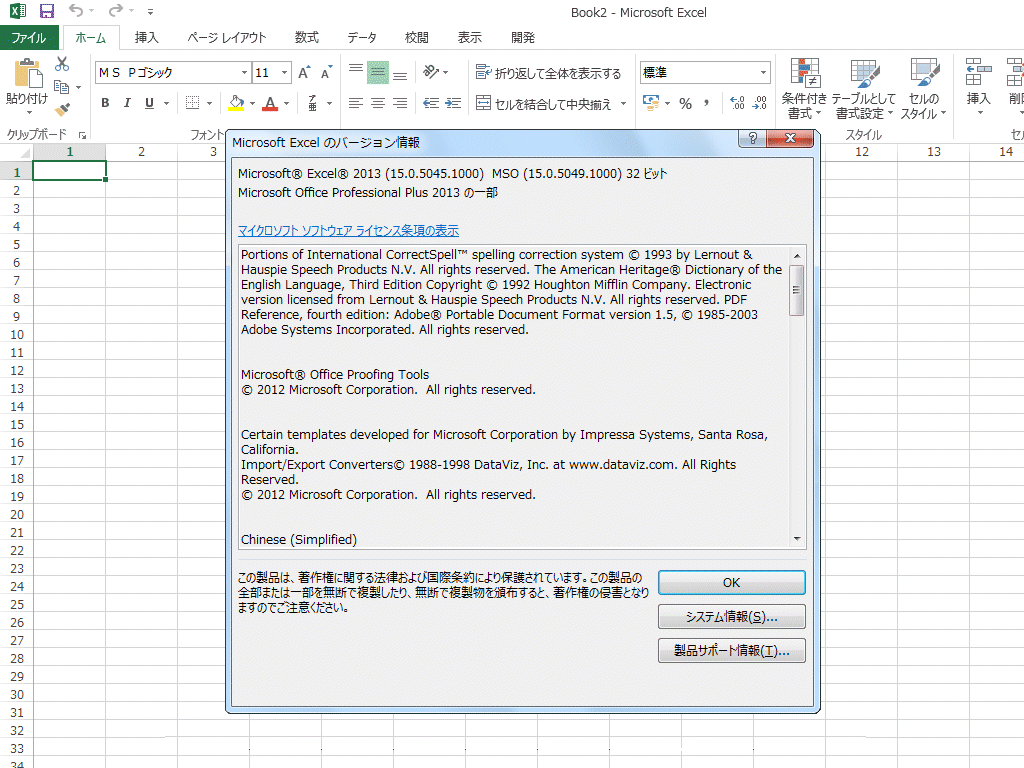
(セキュリティ上の理由で、実際の表示画面を一部加工しております)
私がけなし続けている Office2013 です。 私にはどこにも良さを感じられません。
でも日本人はお金持ちの人が多いのか、新しい物が好きなのか、オフィスは2013以降のバージョンを所有している人が多いようです。
自分は最新のソフトを使っているのだから、このソフトで満足に動かないようなソフトはソフトでは無いと考えているのでしょう。
お金持ちには逆らえませんね。 でも、この初期設定の画面からして眩しいとは思いませんか。 私はやたら眼が疲れるのですが。
Windows10 にOffice2013 64bit版を搭載
お金持ちの人の話の続きで、お金持ちの人と言うのは得てしてプログラムに関しては能力の低い人が多いようです。
一昔前の話ですが、マイコンと言うものが世の中に出始めた頃、NECからTK-80と言うマイコンキットが販売されました。それはそれは高額な商品で256Kのメモリーを増設するのも2万円以上しました。 私もマイコンを覚えたくて(物好きで)買いましたが、NECの製品ではなくてサードパーティの製品を買ったと記憶しております。
で、金持ちの人はどうしたかと言うと、マイコンキットは使いこなせないので、床の間に飾っていたそうです。あり得る話ですよね。
つまらない話は兎も角、プログラムを開発している身としては、Office2013 64bit での動作確認もしたい所です。(本来はするべきでしょう)
上記とは別に手に入れた商品が VL 版だったらしく、しばらく使いこんでいたら、以下のような画面が出てくるようになりました。
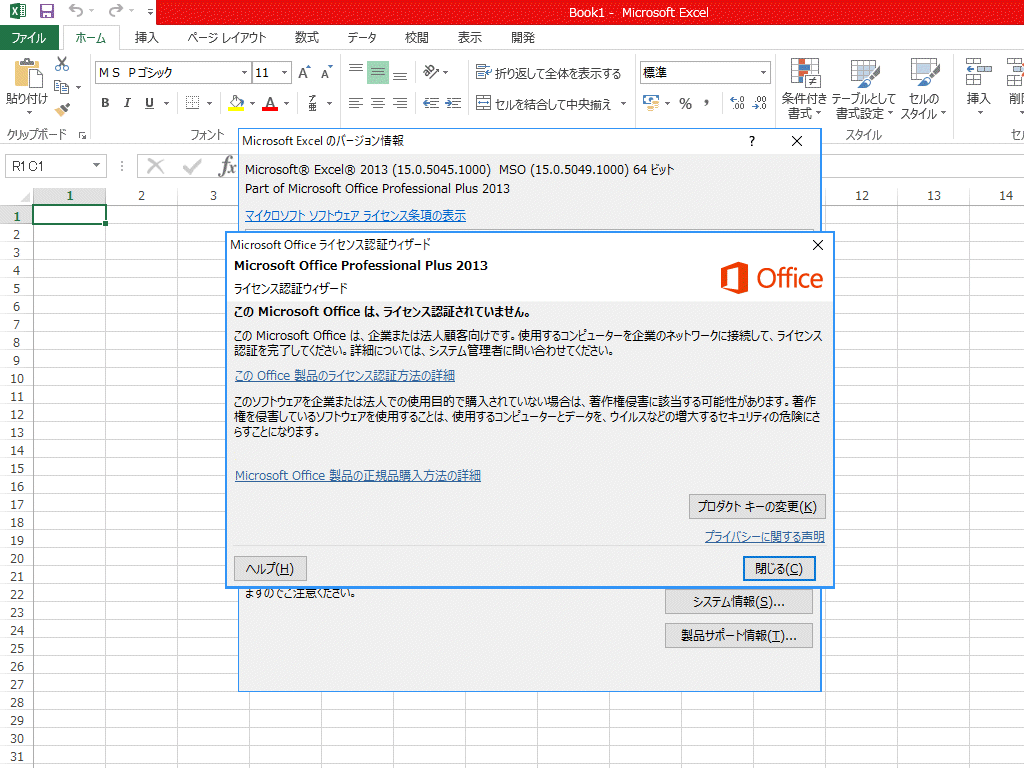
(表示範囲の調整のために、実際の画面表示を縮小加工しております)
昔はVL版の場合は認証を求められるような事は無かったのですが、不正流通が多いのでマイクロソフトはVL版でも半年に1回ぐらいの割合だったと思いますが、認証を必要とするように変更しました。 認証の抜け道はあるようですが、タイトルバーに嫌らしく赤い警告表示が出るだけで、動作に支障はありませんから、そのままにしております。
私のソフトも Office2013 の 64bit でも動作をしているようですが、JRA-VAN 側が未対応で、64bit 版では、データの取り込みが出来ませんでした。
Data-Lab は、Linux でも動作をしませんし、技術レベルが低い会社です。 ただ、使う人も 64bit版のOffice は使用しておりませんから釣りあっております。
まぁ、誰も使いもしない Officeの 64bit版で動作テストをしている私が馬鹿なのでしょう。 しかも、私の環境では、動作がとろくて使い物になりません。
尚、不正流通品を掴まされた(私のような)人は泣き寝入りするしかありません。 つまりは動作しなくなった時点で終わり(THE END)になります。
私も電話で(認証できない理由を)問い合わせた事がありますが、不正流通品である事を告げられるだけで、可哀そうだからと認証して貰えたりはしません。
日本人の中には、不正流通品の使用は法律違反だから、即刻使用を止めるべきだと言う「法律の番人」のような方がおりますが、他人にそこまで要求するのはどうでしょうか。
裁判にも「情状酌量」と言う判断があるように、法律を絶対視する必要はありません。(マイクロソフトも個人の使用などは、気にも留めていないと思います)
あんまり言うと、「法律の番人」だと思っている人から、「お前は裁判所か(何様のつもりだ)」と言われる(恫喝される)でしょうから、このぐらいにします。
自称「正義の味方」は、自分だけが正しくて、自分に逆らう人を一切受け付けませんので手が付けられません。(頭が固すぎるのもどうかと思いますが、本人は気付きません)
無料のWindows10 に飛びつく方に言いたい
Windows 10 無償アップグレード方法【無料】2018年2月現在もOKと言う記事が出ております。確認はしておりませんが、2018年8月現在でも状況は変わらないでしょう。このサイトに限らず、同様の解説をしているサイトは多いですが、私は「ちょっと待ったぁ」と言いたいです。ケチを付ける前に、この記事を読んだ方からの感想を載せてみます。
管理者さま
こんにちは。はじめまして。
運よくこちらのサイトにたどり着き、本日、無事Windows10へのアップグレードができました!
とても貴重な情報をありがとうございました。助かりました。
管理者 様
2018/04/06 windows7 home 32bit からwindows7 professional 64bitにクリーンインストール。
その後、USBメモリーを使ってwindows10にアップグレードしました。ライセンス認証もOKです。情報ありがとうございました。
管理者様情報有難うございました。
御蔭様で4月30日にwin7homeのままで使用していたサブノートをwin10にアップグレード出来ました。
win3.1時代を知る世代は苦労が多かったので、隔世の観がありますがそれだけに別ルートから思考でき、PCを扱える能力を鍛えられているとつくづく思います。
管理者様もその様な方ではと、拝察いたします。素晴らしい情報を誠に有難うございました。とりあえず成功の報告とお礼まで・・・・。
まだまだ、いくらでも感謝感激の御礼の言葉が、このサイトの管理人に対して掲示板に記載されております。お金をださないと買えない物が、無料提供期間が終わった現在でも、無料で手に入れる事が出来たので喜んでいるのでしょう。 このような方達は、お金を出して windows10 を購入している人が馬鹿に見えるのでしょうね。
しかし、ちょっと待ってください。 マイクロソフトが無料期間中に強引に Windows7 や Windows8 を Windows10 に移行させようとして、社会問題にまで成った事を思いだしてください。 なぜ、そこまでして、マイクロソフトは Windows10 に移行させたかったのでしょうか。 OSの管理がやり易いようにだとか、もっともらしい理由を想定していたマスコミも居りましたが、これは完全にノーでしょう。
それなら、Windows7 の延長線でも可能でしたし、Windows8.1の延長線でも可能でした。わざわざ古いOSはサポート期間を短くしたり、ブラウザの機能を制限したり、DirectX のバージョンアップの機能を Windows10 でしか出来ないようにしているのは、全ての使用者が Windows10 に移行するしか無いようするためでしょう。
つまりは、古いOSはマイクロソフトに不都合な欠陥あって、マイクロソフトはそれに対処出来ないために、欠陥を覆い隠せる Windows10 に移行させようとしているのです。
その欠陥とは、(想定ですが)OSやオフィスプログラムのコピープロテクト機能と使用者の情報収集機能です。
Windows10 はスパイウェアだと言う話を聞いている方は多いと思います。個人の所在地などの情報は勿論、思考や、趣味等も収集しておりますので、情報を照合すれば個人を特定する事も可能です。個人の居場所などは携帯電話などでも可能で、警察がそれを利用しているのは良く知られております。
高速道路では車のナンバーから個人の行動を監視できるのは勿論、法律違反なのですが、個人の車にGPSを取り付けて行動を監視していた事例もあります。
それは兎も角、無料の Windows10 には不透明な部分が非常に多いです。 よく言われているのは、無料でパージョンアップした Windows10 は、構成を大幅に変更した場合に認証をして貰えないのではないかと言う点です。Windows7やWindows8.1 であれば、構成を大幅に変更した場合でもマイクロソフトのサポートに電話すれば、必ず認証をして貰えますが、無料の Windows10 の場合は、それが非常にあいまいなのです。それでも、 Windows10 で認証が出来なくとも、バージョンアップした元のOS(Windows7 や Windows8.1)に戻せるなら救われますが、この点もあいまいな表現が多く、現在は可能だとしても1年後はどうなっているか分からない有様です。私は過去のマイクロソフトのやり方から危ない(認証を拒否される)と思っております。その根拠の1つとして、無料の Windows10 のプロダクトキーが全て同じである点です。
有料の Windows10 のプロダクトキーが全て同じと言う事はないでしょうから、明らかにマイクロソフトは何かをやろうとしていると考えるべきでしょう。それを差し置いても Windows10 が優れた使い易いOSであるなら、我慢も出来ますが、私はそのように感じる事が出来ません。
(私がひねくれ者であるだけなら良いのですが)
無料の Windows10 のプロダクトキーは以下のキーになります。(解説サイトの転記です)
VK7JG-NPHTM-C97JM-9MPGT-3V66T 圧倒的大多数の方の共通プロダクトキーです。64ビットの Windows 10 Proの場合と言われておりますが、例外もあるようです。
YTMG3-N6DKC-DKB77-7M9GH-8HVX7 Windows 10 Homeの場合と言われております。(以下も同様ですが、確認をしておりませんので、正しいかどうかは不明です)
TY4CG-JDJH7-VJ2WF-DY4X9-HCFC6
PT9YK-BC2J9-WWYF9-R9DCR-QB9CK FUJITSUパソコンで、かつWin7 Professionalインストール機なら、64ビット版でも32ビット版でも共通と言われております。
TX9XD-98N7V-6WMQ6-BX7FG-H8Q99 Windows 10 Home build 10240 の場合と言われております。
NPPR9-FWDCX-D2C8J-H872K-2YT43 Windows 10 Enterprise build と言われております。
上記のキーは共通ですが、無料の Windows10 では個々のハードウェア情報を認証情報としてマイクロソフトでは記憶しており、プロダクトキーの内容は(基本的には)無意味であると考えられております。従って、ここの記載は(認証のための情報としては)何の役にも立ちません。
私は、(有料の)自作ソフトを配布する場合に個々のパソコンを識別するためにプロダクトキーを使用するつもりでおりましたが、その考えは脆くも崩れてしまいました。
Microsoft SQLServer 2008 R2 のお薦め
Microsoft SQLServer と言うのは、ウィキペディアの解説を引用すると以下の通りです。
Microsoft SQL Server (マイクロソフト エスキューエル サーバ)とは、マイクロソフトが開発している、関係データベース管理システム (RDBMS) である。略称は「SQL Server」または「MS SQL」などと呼ばれている。主要な問い合わせ言語 (クエリ言語)は、T-SQLとANSI SQLである。
企業サーバ向けの高機能なシステムから、組み込み系の小規模なシステムまで幅広く対応する。またMicrosoft Windowsと親和性が高く、ADOやADO.NETを経由して最適なバックエンドデータベースを構築できるようになっている。
要は、企業向けに開発を行っているので、Microsoft Access 等よりは動作が安定しているデータベースだと考えて良いと思います。
私は競馬データベースを作成している関係もあって、多くデータベースのテストを行ってまいりました。JRA-VAN で公開はしておりませんが、現在もMicrosoft SQLServer 2008 R2 で作成したデータベースには最新のデータを常に取り込んでおり、簡単な表示の確認は行っております。(同様に、SQLite でも動作テストは行っております)
以前に、トップページでしばらく(1年間程度)公開をしており、反響があれば、JRA-VAN で公開したいと思っていたのですが、無反響だったのでお蔵入りにしました。
実際に使ってみると、競馬データベース程度の規模だと、Microsoft Access で十分であり、Microsoft SQL Server は使いこなすには、相応の知識と経験を必要としますので、一般的ではありません。(データベースの内容を見るのも、アクセスとは雲泥の差です)
このデータベースが能力を発揮するのは、18コアの36スレッドとか、10コアの20スレッドのCPUに128Gバイト程度のメモリを搭載したワークステーション並のパソコンが必要でしょう。 それで何をさせるのかと言うと、競馬予想の場合を例に挙げると、高度な統計処理を使った競馬予想になります。 競馬の場合は不確定な要素が非常に多いので、どの馬が先頭を走った場合はどうなるかとか、どのようなペースでレースが進行したら、どの馬が有利なのかとか、無限な要素を検討しなければなりませんので、高速に処理できるCPUとそのための巨大なメモリーが必要となります。 私の場合は、そのような環境が与えられても、それを使いこなす能力が不足しておりますので、プログラムを組むだけでも何年も掛かってしまうでしょう。
しかし、そのようなプログラムが完成できたなら、巷の競馬予想など幼稚園児が考えた競馬予想になるでしょう。
現在でも、幼稚園児が考えた程度の競馬予想が氾濫しておりますので、もう少しまともな競馬予想が出ても良い頃だと(私は)思っております。
話が長くなってしまいましたが、私がサポートの終了した Microsoft SQLServer 2008 R2 Enterprise Edition をお薦めするのは理由があります。
実は私は、その前に Microsoft SQLServer 2005 Enterprise Edition をオークションで5000円程度で入手した事があるのですが、これは今考えると失敗でした。
インストールは、(既知の問題あるとかの表示は出ますが)何とか Windows7 でも出来たのですが、動作が不安定で、おまけに、このバージョンはアンインストール機能にパグがあるとかで、再インストールがうまくいかなかった記憶があります。
古い OS なら安定するのかと WindowsXp でも試したりしたのですが、結局は使用をあきらめました。
そこで見つけたのが、以下のようなオークションでした。(以前に紹介した時の画像を使用しております)
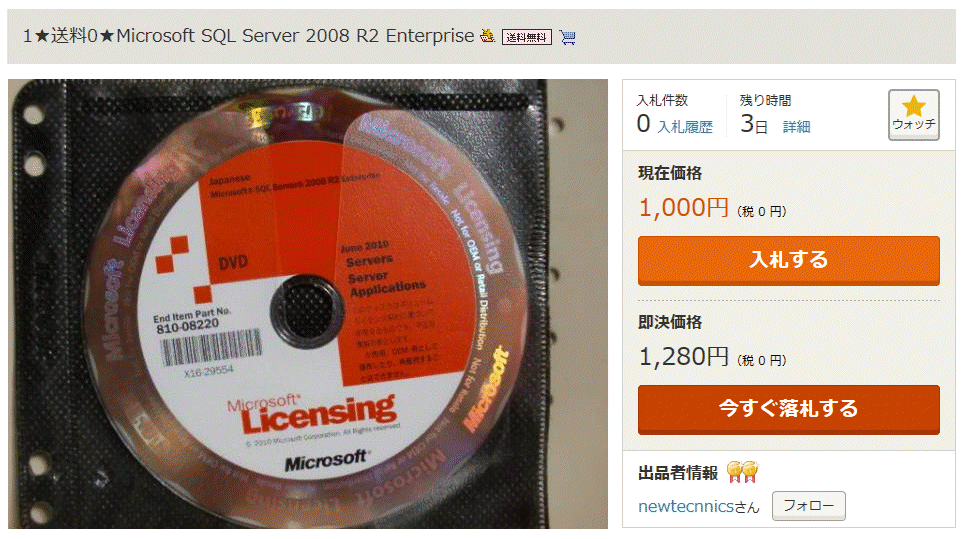
「SQLServer 2008 R2 Enterprise Edition」 が1000円で購入できるのですから、私はすぐに飛びついて落札した記憶があります。(落札したのが、これだったかは不明です)
数年前の事ですが、当時はこのような出品が頻繁にオークションに出ておりました。特にチェックはしておりませんが、最近は掘り出し物の出品が少ないように感じます。
このバージョンは、プロダクトキーが自動的に設定されますので、全く問題が生じません。当たり前ですが、インストール後は Windows7 でも安定に動作しました。
それと Enterprise Edition ですので、Windows7 の64bit と Excel2010 の組み合わせで、データマイニング機能が動作し、そのサンプルソフトも問題なく動作をしました。
以下の画像がデータマイニング機能を使って、サンプルのグラフを表示した時のものです。同様なサンプルは、データマイニングの例として、数多く記載されております。
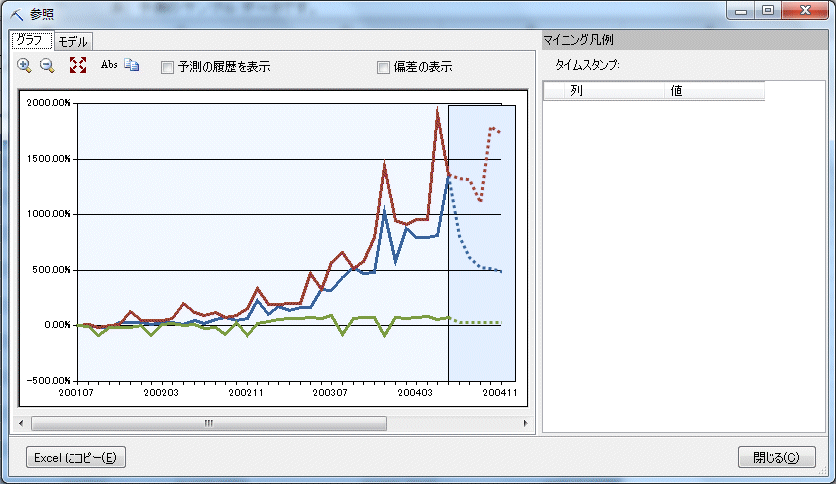
データマイニングのやり方はサンプルソフトで分かるのですが、データマイニングを競馬予想に応用しようとすると、どのデータをどのように使うのかに悩む事になります。
JRA-VAN でも、データマイニングを使った競馬予想を2種類の方式で行っておりますが、どちらも、さっぱり的中しない(実用にはほど遠い)のはご存じの通りです。
どんなに優れたデータ分析ソフトを使っても、競馬は不確定要素が多いので、条件を固定して予想をするか、有力馬を数多くピックアップして予想する必要があります。
私が「SQLServer 2008 R2」をお薦めするのは、古いタイプなのでオークションに出易いからだけでは無くて、SQLServer 2008 はライセンス的にも有利で有る点です。
それは、プロセッサライセンスが、最近の SQLserver は「物理プロセッサ数」ではなく「コアベースのライセンスモデル」に変更になっているからです。
私は環境がありませんので確認してはおりませんが、Microsoft SQLServer はパージョンによって使用できるメモリー範囲が制限されております。
折角パソコンに巨大なメモリーを搭載していても、Microsoft SQL Server Express のようにデータベースの構築サイズに制限があり、しかもメモリーの使用も極端に制限されておりますので、SQLServer の良さを引き出す事が出来ません。
まぁ、「SQLServer 2008 R2 Enterprise Edition」と「SQLServer Express」の性能が同じだったら、誰も「SQLServer 2008 R2 Enterprise Edition」は買わないでしょうから当たり前の事ではありますが。
Microsoft Office 2016 について
ご存じのように、Office 2016 の次のバージョンの Office 2019 がもうすぐ日本でも発売されます。(2018年後半に発売予定。現在予約受付中)
それなのに、何で今更 Office 2016 なのだと言われるのは分かっております。単に私が時代に付いていけないので、遅れているだけです。
それと、 Office 2016 の前に出た Office 2013 が全く使い物にならなかったので、 Office 2016 を買う気にもならなかったのも理由の一つです。
ただ、日本人は新しい物好きで、しかも金持ちが多いので、 Office 2013 を持っていた人は Office 2016 に移行しているでしょうし、 やがては Office 2019 を買い求めるのも歴然としています。
エクセルで競馬予想のプログラムを作っていて、私のプログラムは Office 2016 は満足に動きませんとは言えませんので、 Office 2016 を買う気が無くても、動作確認ぐらいはしておく必要があります。
そこで、マイクロソフトから Office 2016 の ISO イメージファイルをダウンロードして CD に焼き付けてインストールしました。(他のインストール方法が分かり難い)
真っ赤なインストール画面を見ただけで、私は、Office 2016 に嫌悪感を持ったのですが、アメリカ人は家にも派手なペンキを塗りまくるのが好きですから、その程度は我慢しなければなりません。
「インストールはすぐ終わります」などと画面には書いてありましたが、時代遅れのパソコンしか持っていないので、かなり待たされましたが、いらいらする程は待たなくても良かったです。
インストールが終わって、エクセルを起動すると、すぐにプロダクトキーの入力を求められました。
最近のマイクロソフトのソフトは、インストールが終わってからプロダクトキーの入力を求めます。その方が販売率が高くなるのだろうと想像できます。
最初に蹴られるよりは、時間を掛けてから蹴られるのは気分が悪いですからね。プロダクトキーの入力を求められるのは分かっておりましたから、あらかじめサイト上にあるプロダクトキーを調べておりました。 Office Professional Plus 2016 のプロダクトキーは、私が調べた範囲では以下のような物がありました。
N2RK7-H9TD7-3CYD9-Q78YW-7FTDV
T2BKN-MWJWJ-FYY6C-G7BXJ-29XX7
8WYDY-6N73W-3CVRX-TB2GT-722QV
どのキーも数年前から公開されておりますので、このキーを使って正常にインストールされ、認証画面からマイクロソフトへの認証要求画面までは行きますが、悪用により既にキーが無効化されておりますので、認証されることはありません。
そこまでも想定内だったのですが、試しに一旦認証させてみたら、このキーは無効化されていると表示が出て、その後エクセルの画面がアクティブ化されなくなり、全く使い物にならなくなってしまいました。
この状態になると、アンインストールしようが、2度と Office 2016 をアクティブ化する事は出来ませんでした。 これは想定外で、私は泣く泣くリカバリーして Windows を入れ直しました。
認証さえ受けなければ、試用期間の約1ヶ月の制限は付きますが、 Office 2016 の機能が全て使える状態になります。 これで試用期間が減って使えなくなるようでしたら、試用期間延長ソフトを使って少なくても3ヶ月程度までは使える筈です。 元々買う気のないソフトで、動作確認を行うだけですから、3ヶ月の期間があれば十分です。どうしても欲しくなったら、購入すれば良いだけです。
起動時に認証が未だだから、ネットを使って認証しろとの認証ウィザード画面が毎回出ますが、うっかり認証でもしようものなら、2度と使えなくなります。
使用期間の延長方法ですが、Office 2013 の場合ですが、以下のようなやり方もサイト上に記載されております。
OSPP.VBS(Office ソフトウェア保護プラットホーム)スクリプトを使用し、ライセンス認証までの期限をリセットすることで、試用期間を延長することができる。
Office 2013 の場合、OSPP.VBS ファイルは記載のフォルダにあるので、コマンドプロンプトでそのフォルダに移動する。 cd C:\Program Files\Microsoft Office\Office15
OSPP.VBS スクリプトを /rearm オプションを付けて実行する。 cscript OSPP.VBS /rearm
Microsoft Office rearm successful. と表示されれば、リセット完了。
Office 2016 の場合は、Program Files\Microsoft Office\Office16 のファルダ内部に OSPP.VBS と言うファイルが存在しておりますので、リセットが可能かもしれません。
ただ、下手にやると1ヶ月使えたのが、残り日数が無くなる場合もあり、試してはおりません。あるいはマイクロソフトでは、既に対応をしている可能性もあります。
以下が Office 2016 で「エクセル競馬予想 馬ちゃん」ハイブリッド版(Ver1.10)の画面を表示した時の画像です。
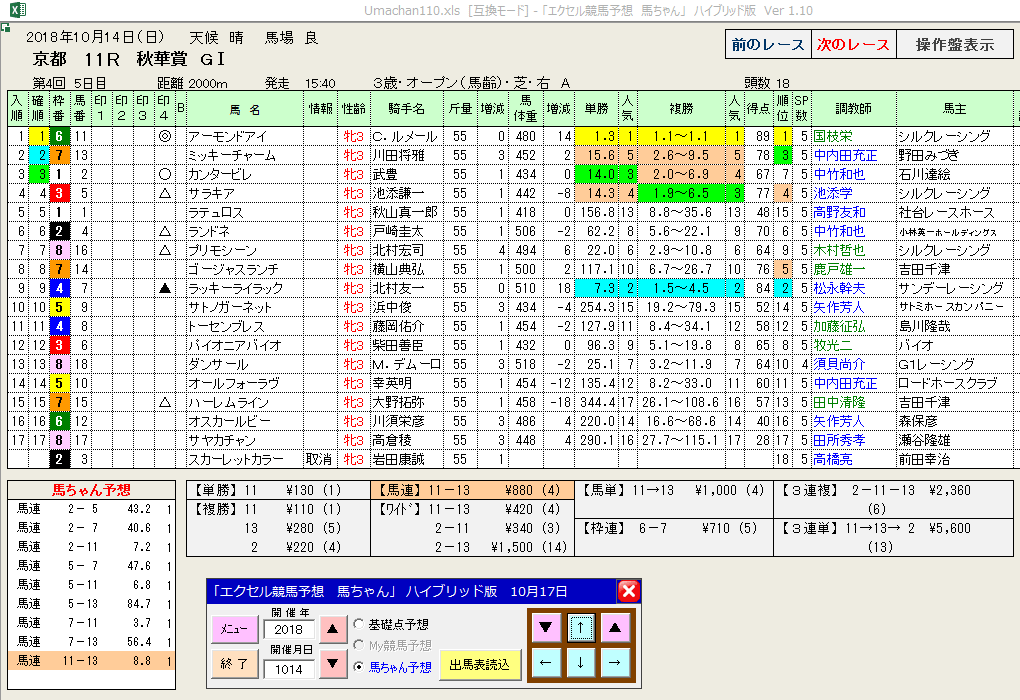
画面の形状は他のエクセルと変わりませんが、動作が遅かった Excel2013 よりも更に遅くなって、私のソフトでは使い物になりませんでした。
このソフトに合わせて最適化すれば、少しは良くなるでしょうが、根本的に動作が遅い感じはします。(下手に機能が増えれば良いのでは無いのが分かります)
これでは、私のソフトはとても Excel2016 では使ってはいただけませんね。弱りました。
違いが分かり易いように、 Office 2016 の起動時の画面を記載します。
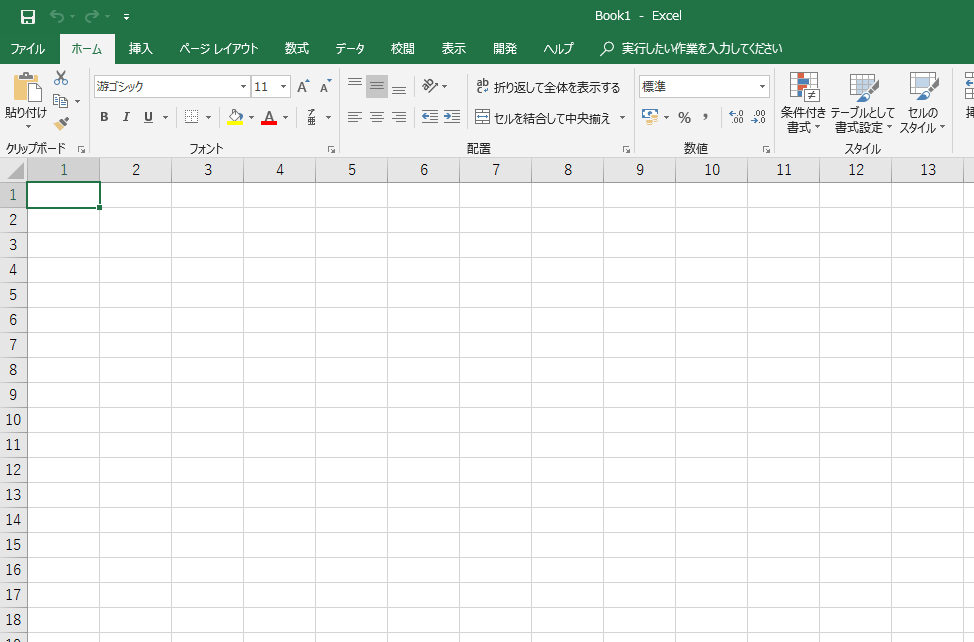
Office 2013 では、眩し過ぎて、やたら眼が疲れましたが、その点は改善されたようです。
しかし、私は使いたいとは全く思いません。
Microsoft Office 2019 について
Office 2019 は、アメリカで 2018年9月24日(米国時間) に法人向けのボリュームライセンス版の提供が始まったばかりで、アメリカでも一般向けは、現在(2018年10月18日)発売されておりません。
日本では2018年後半に発売されると予想されておりますが、製品に問題がなく順調いけばの話です。
ただ、日本のマイクロソフトと契約を行っている販売店などでは、先行インストールを行ってインストール方法や従来の製品との違い、使い勝手などを述べている所もあります。
それによりますと、インストールは独特のやり方で、初心者は戸惑うだろうと推定されます。
従来の製品との違いを簡単に以下に記載します。
(1)Office 2019はマイクロソフトOfficeの永続ライセンスの最新バージョン
永続ライセンスとは、製品名に西暦4桁の数字がつくライセンスで使用期限が「永久」と謳われておりますが、3年後に新バージョンが出るのは見え見えです。
サブスクリプションタイプのOffice 365 は、新機能が随時追加されるのに対して、 Office 2019 には新機能が追加される事はありません。(セキュリティ対策のバージョンアップぐらいでしょう)
これは、何を意味しているかと言うと、マイクロソフトは全ての企業や個人に Office 365 を使って貰いたいのです。
Office 2019 をインストールできる環境が、 Windows 10 に限られているのも、マイクロソフトの魂胆が現れていると言えるでしょう。
つまりは、マイクロソフトにとっては、 Office 2019 などは販売したくない商品なのでしょう。 それをなぜ販売するのかと言うと、 Office 365 は企業では怖くて使えないからです。 セキュリティ上の心配も当然ありますが、マイクロソフトと通信が出来なくなったら使えないようなソフトなどは導入を躊躇うのは当然の事です。
当然ながら、主要な企業は外部とのネットワーク接続は極力避けておりますので、 Office 2019 のような製品が必要となるのです。
Office 2019 には、プレインストール版と言うメーカー製のパソコンに組み込んでいるタイプもありますので、企業では保守の容易なそちらのタイプを選ぶかも知れません。
こちらも永続ライセンス版でパソコンが壊れるまで使えます。 勿論、私のような(多少のパソコンの知識がある)個人が、メーカー製のパソコンを使う事はありません。
書いている内に、 Office 2019 に興味が沸いてきましたので、インストールできるのか試してみました。
Office 2016 の時と同じようにファイルをダウンロードして、Windows 10 にインストールした時の画像です。
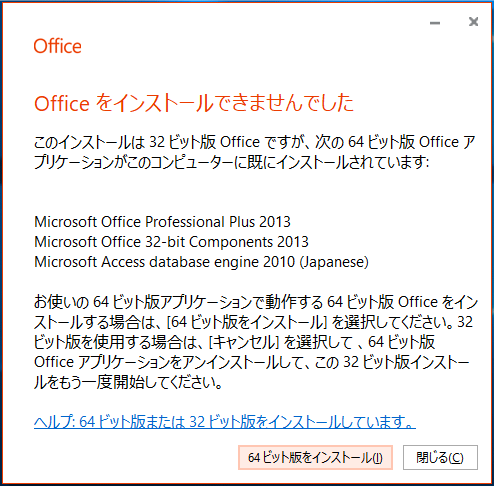
Windows 10 には、Office2013 がインストールされておりましたので、このような画面が出たと思われます。
それをアンインストールして、「64ビット版をインストール」を選択しました。
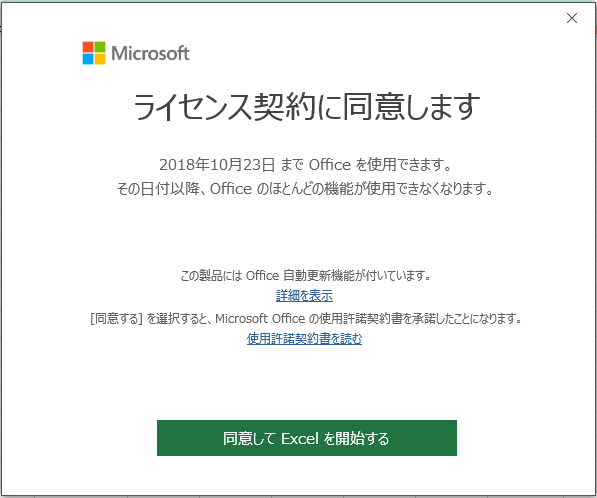
(実際の画面を縮小加工しております)
「同意してExcelを開始する」を選択。
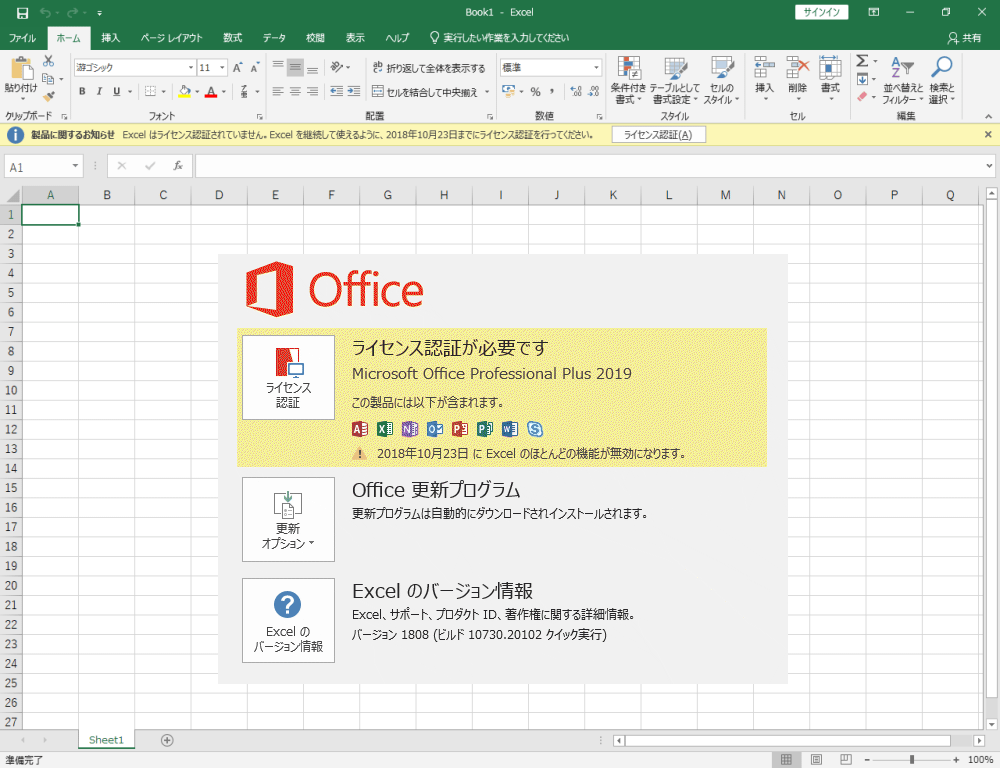
(Office2019 の起動時の画面(縮小)とアカウントの内容を中央に貼り付け)
Office2019 は、まだ日本では発売されておりませんので、関係者でもなければ認証することは出来ません。
猶予期間も5日間と極端に短くなったようです。
直ぐに使えなくなりますので、 記念に Office2016 の時と同じように「エクセル競馬予想 馬ちゃん」ハイブリッド版(Ver1.10)の画面を表示しました。
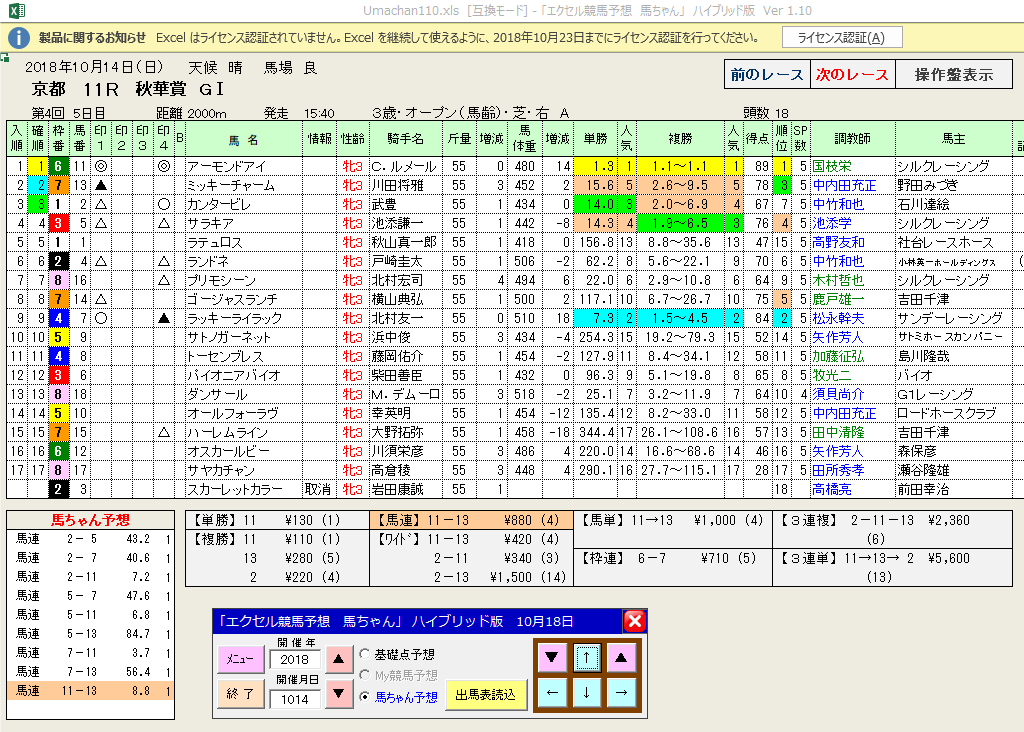
発売時には変わるのでしょうが、 Office2016 と全く同じです。 機能をちょこっと追加しただけなのでしょう。
ここは、 Office2019 の解説ページではありませんので、細かく調べたりはしませんが、動作が遅いのはそのままで、私は使いたいとは思いませんでした。